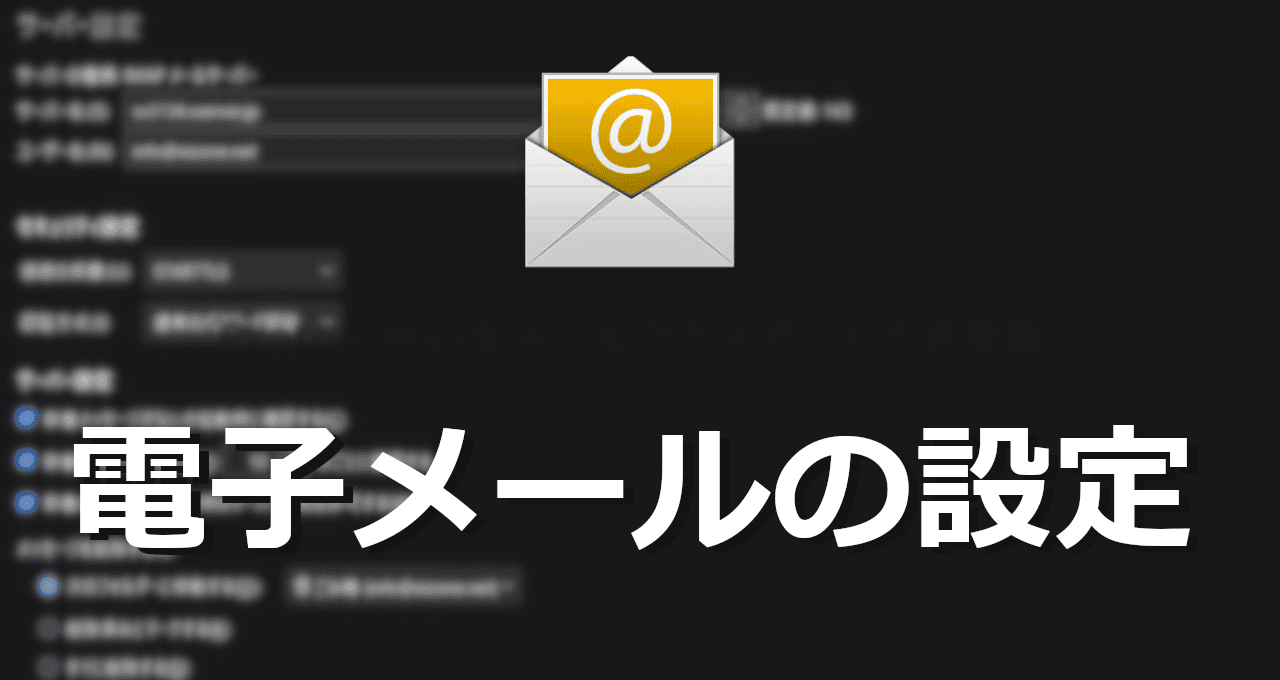![]()
メールアドレスとメッセージの送受信
メールアドレスは アカウント@ドメイン で構成され、メールアカウントとドメインの組み合わせはオンリーワンになっている。
ドメイン は住所のような役割を担っており、xxx@zzz.co.jp というアドレスなら zzz.co.jp に所属している xxxさん を表している。
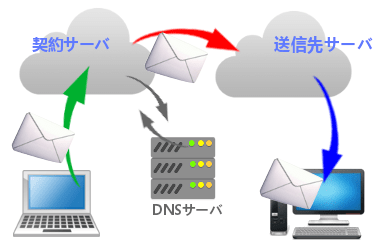
送信したメールは契約している ISP(インターネット・サービス・プロバイダ)などのサーバに届き、 DNSサーバでドメインと IPアドレスが紐付けされ、送信先サーバへ届いたものをメールクライアントアプリやブラウザを使用して受信/ 閲覧という流れになっている。
プロトコルの種類

メールは送信と受信で異なる通信プロトコル(規約)を使用し、現在主流のウェブメールはメールサーバを直接操作するプロトコルを使用している。
- POP3(Post Office Protocol ver.3)
メールサーバに届いたメールをパソコンにダウンロードするための通信プロトコル。
受信したメッセージはパソコンに保存される。 - IMAP(Internet Message Access Protocol)
パソコンからダイレクトにメールサーバを操作する通信プロトコル。
一般的にユーザー名とパスワードでサーバへアクセスが可能になっており、複数のデバイスで同じ環境を共有できる。 - SMTP( Simple Mail Transfer Protocol)
メールを送信する通信プロトコル。
POP3/ SMTP
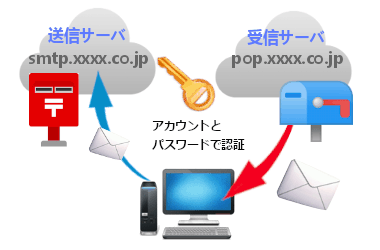
POP(受信)サーバ / SMTP(送信)サーバの設定は、私書箱に相当する ホスト名 と ポート番号、私書箱の鍵になる 認証情報 を登録する。
サーバには メールを残す/ メールを残さない という設定項目があり、メールを残さない に設定すると POP3でメールをダウンロードするとサーバから削除され、一度受信したメールは他の PCで受信することができない。
POP3/ SMTPメールはすべての送受信メールをローカルに保存するため、オフラインやサーバがダウンした状態でもメールの確認ができるメリットある反面、 デバイス間の同期ができないというデメリットがある。
POP サーバで使用されるポート番号
- 110番ポート
POP3の標準ポートで通信は暗号化されていない。 - 995番ポート
通信の開始時から SSL/TLS で暗号化する「POP3 over SSL」を使用。
SMTPサーバで使用される ポート番号
- 25番ポート
認証が不要なポート番号で、現在は迷惑メール対策のためブロックされていることが多い、 - 587番ポート
暗号化が可能であれば通信を SSL/ TLSで暗号化する「STARTTLS」を使用。 - 465番ポート
通信の開始時から SSL/TLS で暗号化する「SMTP over SSL」を使用。
SMTP(送信)サーバは認証が不要なポート番号 25 が使用されていたが、サーバのホスト名さえ分かればメールを送信できるため、迷惑メール対策として ポート 25 をブロックする ISPが増加し、ポート25の代替として認証が必要な 587ポート(サブミッションポート)が使用されるようになった。
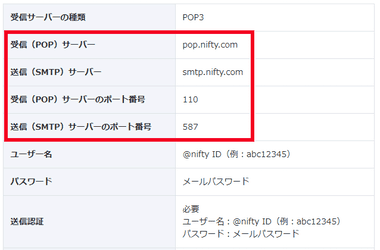
メールを送受信するメールクライアントアプリは、POP3/ SMTPのサーバ情報が必要で、ISPではメールソフトの設定方法などのページで情報を確認できる。
認証に使用されるのは メールアドレス と メール パスワード が一般的だが、ニフティのようにユーザー ID を使用するものもある。
IMAP
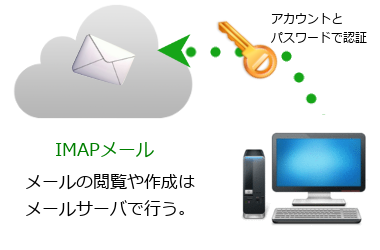
Gmailや iCloudメール、Outlook.comなどブラウザでアクセス可能な ウェブメール が代表的な IMAPメールで、現在のように複数のデバイスを利用するような環境では内容を同期できる IMAPメールがスタンダードになっている。
IMAP サーバで使用されるポート番号
- 143番ポート
暗号化されていないポート。 - 993番ポート
SSL / TLS で暗号化する「IMAP over SSL」を使用した IMAP の標準ポート。
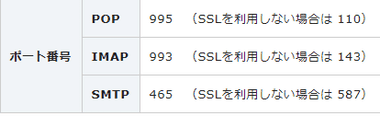
Gmail、iCloudメール、Outlook.comなどはログインするだけで利用できるが、メールクライアントソフトを使用して、独自ドメインや ISPの IMAPメールを受信する場合は送信サーバ(SMTP)と受信サーバ(IMAP)の設定が必要。
WEBメールの メールサーバ情報
Gmail
アカウント名/ ユーザー名:メールアドレス
パスワード:Gmailのパスワード
Gmailヘルプ IMAP設定 / Gmailヘルプ POP3設定
- POP サーバー:pop.gmail.com
ポート番号:995
暗号化:有効(POP3 over SSL) - IMAP サーバー:imap.gmail.com
ポート番号:993
暗号化:有効(IMAP over SSL) - SMTP サーバー:smtp.gmail.com
ポート番号:465
暗号化:有効(SMTP over SSL)
ポート番号:587
暗号化:有効(STARTTLS)
認証:有効
iCloudメール
アカウント名/ ユーザー名:iCloud メールアドレスのアカウント名
パスワード:App 用パスワード
- POP サーバー:非対応
- IMAP サーバー:imap.mail.me.com
ポート番号:993
暗号化:有効(IMAP over SSL) - SMTP サーバー:smtp.mail.me.com
ポート番号:587
暗号化:有効(STARTTLS)
認証:有効
Outlook.com
アカウント名/ ユーザー名:メールアドレス
パスワード:Outlook.comのパスワード
Officeサポート Outlook.com IMAP / POP 設定
- POP サーバー:outlook.office365.com
ポート番号:995
暗号化:有効(POP3 over SSL) - IMAP サーバー:outlook.office365.com
ポート番号:993
暗号化:有効(IMAP over SSL) - SMTP サーバー:smtp.office365.com
ポート番号:587
暗号化:有効(STARTTLS)
認証:有効
Yahooメール
アカウント名/ ユーザー名:Yahooメールアドレスのアカウント名
パスワード:Yahoo! JAPAN IDのパスワード
Yhaooメールヘルプ POP サーバー設定情報
Yhaooメールヘルプ IMAP サーバー設定情報
- POP サーバー:pop.mail.yahoo.co.jp
ポート番号:995
暗号化:有効(POP3 over SSL) - IMAP サーバー:imap.mail.yahoo.co.jp
ポート番号:993
暗号化:有効(IMAP over SSL) - SMTP サーバー:smtp.mail.yahoo.co.jp
ポート番号:465
暗号化:有効(SMTP over SSL)
認証:有効
備考
2007年以前のメールは POP3が一般的で、個人であれば契約している ISPのドメインを使用したメールアドレスが多く、受信/ 送信サーバやポート設定などが必要なため、メールの設定は PCビギナーの登竜門だったが、ログインするだけの IMAPメールが一般化し、現在はメールサーバを意識せずに利用可能になった。
関連記事
Windowsのバージョンごとのビルド番号とサポート終了日を一覧で整理し、Windows 10/11のバージョン確認方法やWindows 8.1以前のサポート期限もあわせて解説します。各バージョンの提供状況とサポート期間を把握できる基礎資料として利用できる内容です。
MBRと GPTの違いやパーティションの種類、パーティションの作成方法、Windowsターミナル を利用した拡張パーティションの作成と論理ドライブの追加、パーティション削除の手順 を紹介
パーティションの制限を受けず 複数のドライブをまたいだ スパンボリューム・ストライプボリューム などの ソフトウェアRAID が可能な Windows 独自のディスク管理形式 ダイナミックディスクについて紹介